La función de correo de voz visual es una de las características más importantes y populares del dispositivo para iPhone. Usando esta utilidad, puede acceder, escuchar y revisar sus correos de voz sin necesidad de marcar su correo de voz. Sin embargo, se ha vuelto común que una vez que actualice el iOS del iPhone a la última versión, de repente enfrentará el correo de voz visual que no funcione.
Podría deberse a un error o algún problema técnico oculto. Cualquiera sea el caso, siga nuestra publicación para aprender cómo arreglar el correo de voz visual que no funciona en el problema del iPhone.
Parte 1: ¿Qué es el correo de voz visual para iPhone? ¿Lo necesito?
Visual Voicmail le brinda acceso a una lista integrada de todos los correos de voz dejados por sus personas que llaman. De esta manera, puede escucharlos, eliminarlos o guardarlos como notas o notas de voz. Está disponible como una característica incorporada en el dispositivo moderno de iPhone, a partir de iPhone 6.
Dependiendo de su región, la aplicación también puede darle la opción de traducir esos mensajes a través del texto y hacer que le lean en voz alta.
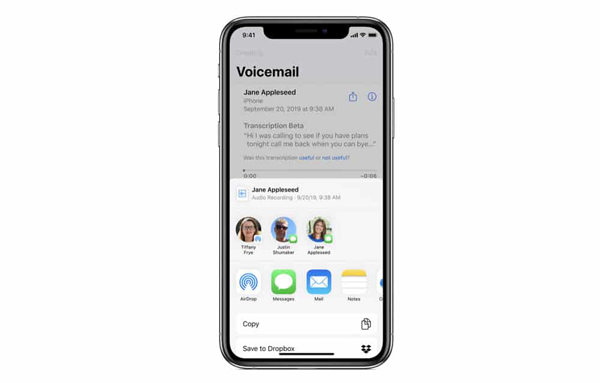
No, ahora surge la pregunta, ¿realmente necesita un correo de voz visual, ya que los usuarios estándar de iPhone parecen tener una relación de amor y odio con esta característica? Bueno, viene con una buena cantidad de ventajas.
Lo que hace que esta aplicación sea tan buena es que le permite hacer un escaneo visual de sus correos de voz, lo que le permite encontrar rápidamente los explícitos que desea para que no tenga que perder su tiempo en mensajes no deseados. Además, a diferencia de los correos de voz convencionales, no existe tal requisito para marcar un número para acceder a los mensajes que desea escuchar.
Parte 2: ¿Cómo arreglar el correo de voz visual para iPhone no funciona?
Ahora que sabe qué conveniencia esta utilidad esta función de iPhone aporta a la mesa, el siguiente paso es aplicar las soluciones para resolver el correo de voz visual del iPhone que no funciona. Los métodos principales se enumeran a continuación:
1. Habilitar y deshabilitar el modo avión
Una vez que active el modo de avión en el iPhone, se eliminará cada conexión de radio. A veces, una ligera sacudida al firmware del iPhone al habilitar/deshabilitar el modo de avión hace el truco. Los pasos se mencionan aquí:
- Abra el menú Configuración del iPhone y alterne en modo avión.
- Apáguelo después de unos segundos (no más de 10).
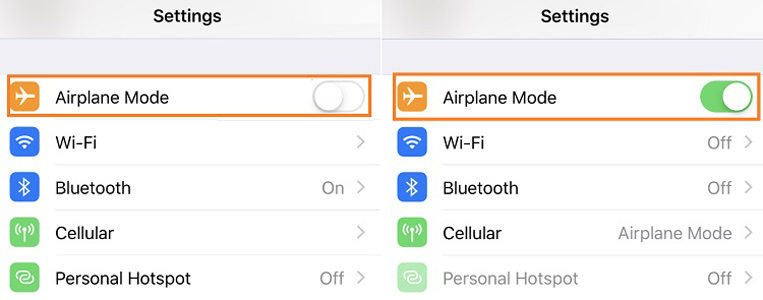
2. Enciende los datos de iPhone
Varios usuarios de iPhone lo recomiendan que activar los datos móviles en el dispositivo asegura que nunca se enfrente al correo de voz visual que no funciona en el error de iPhone. Así es como puede habilitar los datos celulares:
- Acceda a la configuración del iPhone y seleccione la opción celular.
- Habilitar datos celulares.
- ¡Eso es todo!
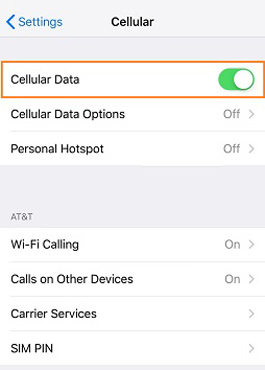
3. Reinicie tu iPhone
Para reiniciar su dispositivo iOS, apague la alimentación y mantenga presionado el botón de inicio y el botón para dormir/despertar al mismo tiempo hasta que vea que aparece un logotipo de Apple en la pantalla.
Cuando reinicia con éxito su dispositivo iOS, muchos problemas de software subyacentes, como el correo de voz visual que no funcionan en iPhone, se reparan y arreglan automáticamente que pueden haber obstaculizado previamente su rendimiento.
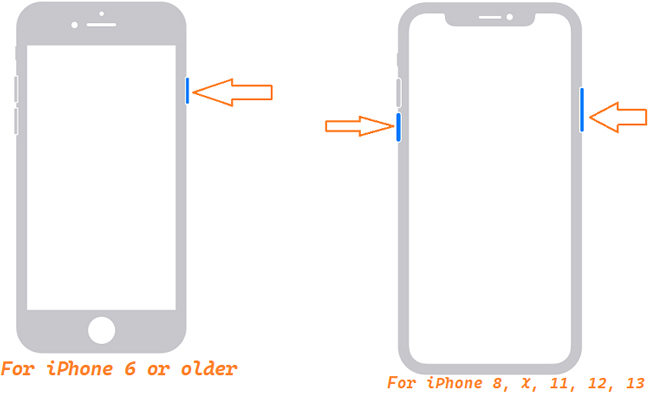
4. Instale las actualizaciones de transportista pendiente si hay
Es imperativo que se asegure de la configuración de su operador permanecer actualizado. Dado que, con el tiempo, su proveedor pone a disposición versiones de estas actualizaciones, es esencial asegurarse de actualizar estas configuraciones en consecuencia, para que las llamadas y la conectividad de datos sigan siendo claras y completamente funcionales.
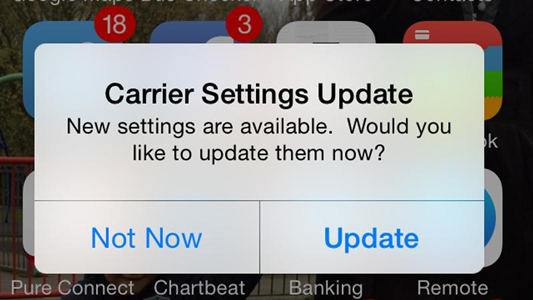
5. Restablecer todas las configuraciones de red
A veces, restablecer la configuración del iPhone es el único complejo que queda para corregir errores con características de iPhone incorporadas, como el correo de voz visual. Echa un vistazo a las instrucciones a continuación para reparar rápidamente el correo de voz visual del iPhone, no funciona, las molestias.
- Acceda a la configuración del iPhone y toque el botón General.
- Seleccione Restablecer y elija Restablecer la configuración de la red.
- Ingrese el código de acceso de su iPhone para autorizar el restablecimiento.
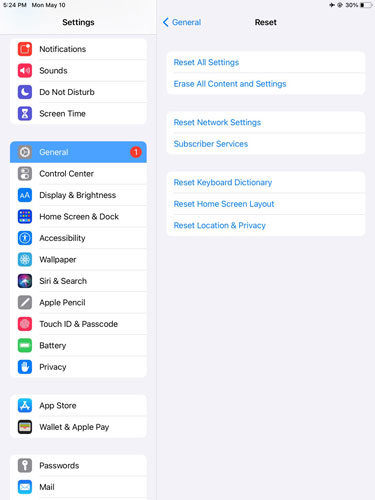
Parte 3: Use itooltab fixgo para reparar el correo de voz visual no funciona
Aunque cada solución enumerada en la sección anterior es efectiva y hace el trabajo, si aún no puede resolver el correo de voz visual de iPhone, no funciona el problema, el mejor método es utilizar itooltab fixgo. Es un software efectivo de reparación de iOS 17, que analizará los problemas con el firmware del dispositivo y lo hará tan bueno como nuevo, sin borrar sus datos.
Además de reparar la utilidad visual de correo de voz, Fixgo puede buscar varios errores que podrían ocurrir en el iPhone, como la pantalla negra, la pantalla congelada, el bucle de arranque y más.
Descarga gratuita
Descarga segura
Descarga gratuita
Descarga segura
Puede aplicar los siguientes pasos fáciles de seguir para utilizar ItoolTab Fixgo para que Visual Voic-Mail funcione nuevamente:
Paso 1: conecte su dispositivo iOS con cualquier escritorio de Windows o Mac. Inicie el programa y haga clic en el modo estándar. A continuación, seleccione arreglar ahora para descargar el último firmware de iPhone.
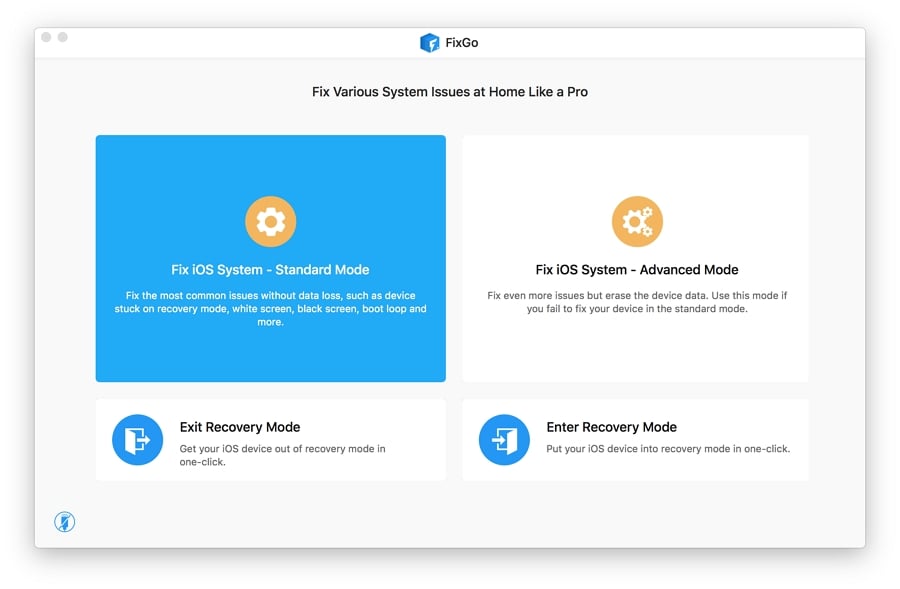
Paso 2: Verifique el modelo de iPhone adjunto y la versión iOS. Una vez satisfecho, guarde el firmware en su computadora haciendo clic en el botón Descargar.
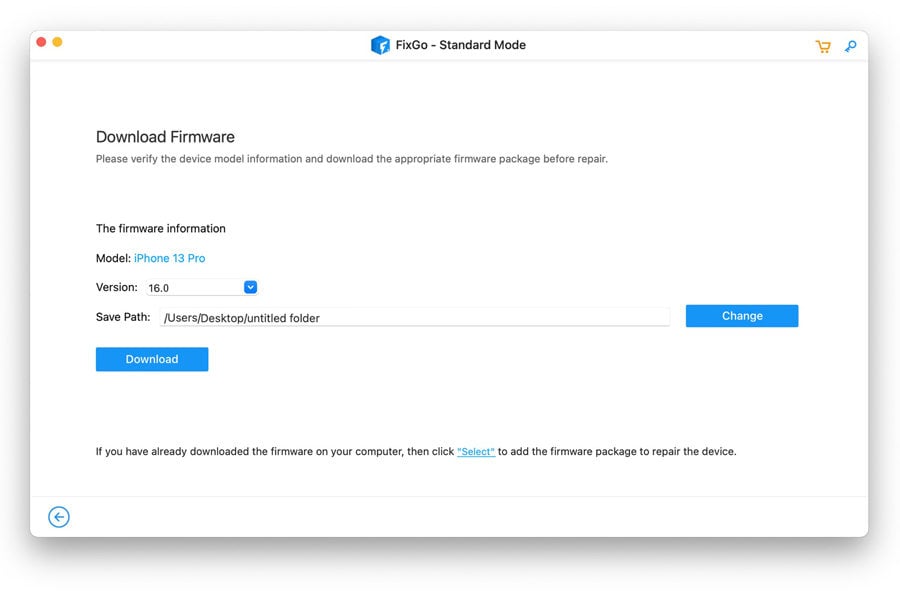
Paso 3: Después de descargar el firmware, puede hacer clic en reparar ahora para agregarlo al iPhone defectuoso. Una vez agregado, desconecte el dispositivo de su PC/Mac y acceda al correo de voz visual para verificar si está funcionando o no.
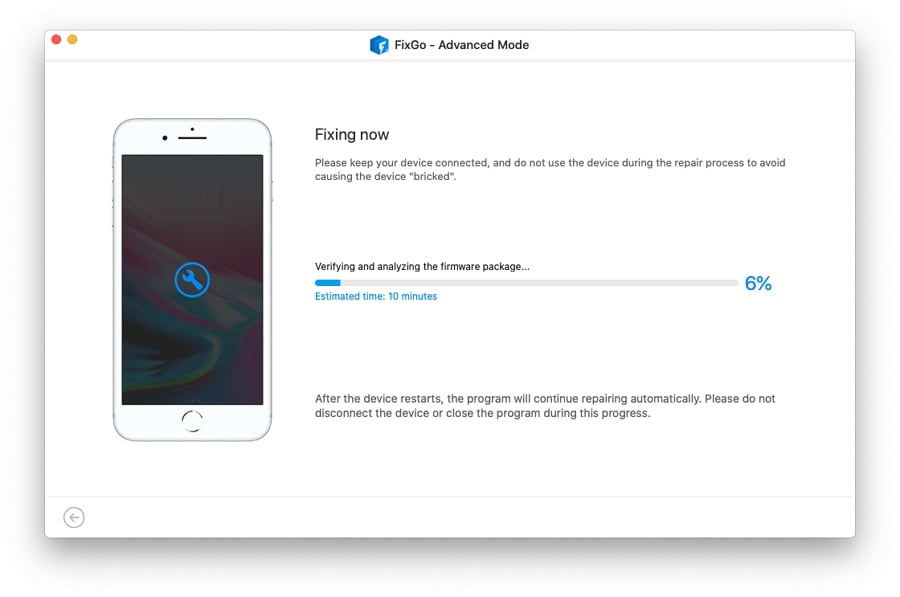
El resultado final
Bueno, eso es todo para esta publicación. Recomendamos a Itooltab Fixgo, ya que corrige el correo de voz Visual iOS que no funciona, reparando todo el sistema iOS. Si este tutorial fue útil y usted logró resolver problemas con el correo de voz visual de iPhone, comparta esta publicación con sus amigos, familiares o colegas que puedan necesitarlo.
Learn more: Las 8 Mejores Apps de Notas de Voz para iPhone que No Te Puedes Perder
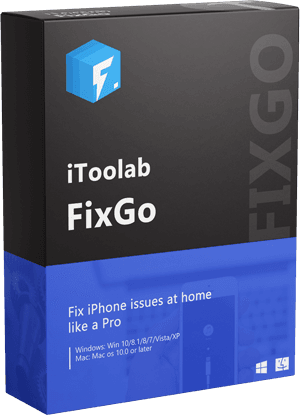
itooltab fijo
Arregle 200+ problemas de iOS/iPados/TVOS en casa como un profesional
- Libre de ingresar/salir del modo de recuperación de iPhone.
- Corrige problemas del sistema de iPhone/iPad/Apple TV y no hay pérdida de datos.
- Renove iOS 17 a cualquier versiones compatibles.
- Admite todos los dispositivos y versiones iOS, incluidos el iPhone 13 y iOS 17.
Descarga gratuita
Descarga segura
Descarga gratuita
Descarga segura
